Дополнительные принадлежности для Oki C7200
Плата сетевого интерфейса
Плата сетевого интерфейса является платой типа Ethernet, которая поддерживает протоколы EtherTalk, ТСРЛР, IPX/ SPX и NetBEUI и может быть соединена с использованием 100BASE-TX and 10BASE-T.
1. Выключите принтер и отключите кабель питания.
2. Освободите два винта и снимите крышку (1) с нижнего паза опций.
3. Вставьте плату сетевого интерфейса (2) в разъем опций и закрепите его двумя винтами (3).
4. Подключите кабель питания и включите принтер.
5. Отпечатайте Menu Map (Схему меню) как указано ниже, чтобы убедиться, что плата сетевого интерфейса установлена должным образом.
(а) Нажмите кнопку Menu (Меню) (0) дважды для получения доступа к INFORMATION MENU (Меню информации).
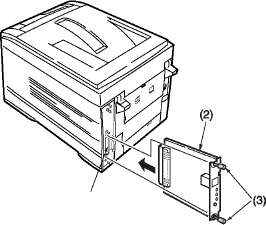 (1)
(b) Нажмите кнопку Select (Выбор) (3) и убедитесь, что текст PRINT MENU MAP (Печать схемы меню) показан на дисплее на жидких кристаллах.
(c) Нажмите кнопку Select (Выбор) (3) для печати схемы меню.
(d) Убедитесь, что NETWORK MENU (Сетевое меню) появляется в Menu Map (Схеме меню).
Дополнительная память
Дополнительная память увеличивает возможности принтера по обработке сложных данных. Рекомендуется установить дополнительную память при выполнении дуплексной печати, а также при получении сообщений об ошибке при печати сложных данных. Дополнительная память может устанавливаться модулями 64 Мб, 128 Мб и 256 Мб.
Если в принтере установлен максимальный объем памяти (1 Гб), то модули памяти, первоначальноуказанные для принтера, должны быть удалены.
Установка
1. Выключите принтер и отключите кабель питания и кабель интерфейса.
2. Освободите два винта (1) и вытащите материнскую плату.
Работа принтера может нарушиться, если модули памяти не установлены должным образом и в правильной последовательности.
3. Вставьте модули памяти в один из четырех разъемов SDRAM следующим образом:


(a) Если модули памяти имеют одинаковую емкость, то следует использовать разъемы SDRAM в последовательности: Разъем 1, Разъем 2, Разъем 3, Разъем 4.
(b) Если модули памяти имеют разную емкость, то установите модуль с наибольшей емкостью в Разъем 1, второй по размеру памяти модуль в Разъем 3, следующий по размеру памяти модуль в Разъем 2 и модуль с минимальным размером памяти в Разъем 4.
4. Установите на место материнскую плату и закрепите ее двумя винтами.
5. Подключите кабель интерфейса принтера и кабель питания, а затем включите принтер.
При появлении сообщения SERVICE CALL/034 (Вызов службы ремонта) на дисплее на жидких кристаллах после включения принтера проверьте правильную установку модулей памяти.
6. Отпечатайте Menu Map (Схему меню) для проверки того, что дополнительная память установлена правильно.
(a) Нажмите кнопку Menu (Меню) (0) дважды для получения доступа к INFORMATION MENU (Меню информации).
(b) Нажмите кнопку Select (Выбор) (3) и убедитесь, что текст PRINT MENU MAP (Печать схемы меню) показан на дисплее на жидких кристаллах.
(c) Нажмите кнопку Select (Выбор) (3) для печати схемы меню.
(d) Проверьте, что параметр Total Memory Size (Общий объем памяти) соответствует размеру памяти, установленному в принтере.
Драйвер принтера
После установки дополнительной памяти, размер памяти в драйверах принтера Windows PostScript и Macintosh должен быть изменен.
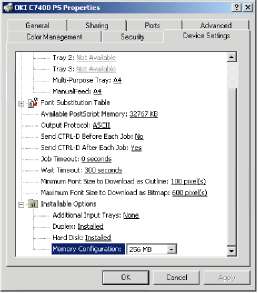
Windows 2000 PostScript
1. Нажмите на кнопку [Start (Пуск)] и затем выберите [Printers (Принтеры)] в меню [Settings (Настройка)].
2. Выделите имя принтера и выберите [Properties (Свойства)] в меню [File (Файл)].
3. Укажите на вкладке[Е)еу1се Settings (Параметры устройства)].
4. Выделите [Memory Configuration (Конфигурация памяти)] и задайте размер памяти в соответствии с фактически установленным в принтере.
Macintosh
1. Перетащите значок принтера с рабочего стола в мусорную корзину и опустошите мусорную корзину.
2. Создайте новый рабочий принтер, и установки будут обновлены автоматически. Обратитесь к Главе 3 Установки Macintosh.
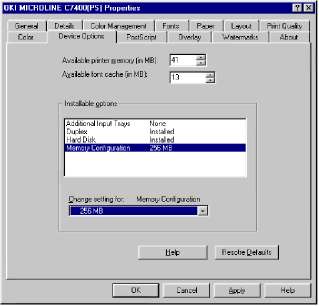
Windows 98/95
1. Нажмите на кнопку [Start (Пуск)] и затем выберите [Printers (Принтеры)] в меню [Settings (Настройка)].
2. Выделите имя принтера и выберите [Properties (Свойства)] в меню [File (Файл)].
3. Укажите на BKnaflKe[Device Settings (Параметры устройства)].
4. Выделите [Memory Configuration (Конфигурация памяти)] и задайте размер памяти в соответствии с фактически установленным в принтере.
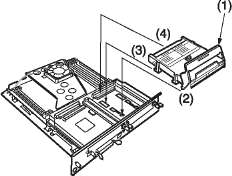
5. Мягко нажмите вниз замыкающую рукоятку (1), убедившись, что жесткий диск перемещается вперед и полностью входит в патрон.
6. Установите на место материнскую плату и закрепите ее двумя винтами.
7. Подключите кабель интерфейса принтера и кабель питания, а затем включите принтер.
8. Отпечатайте Menu Map (Схему меню) как указано ниже, чтобы убедиться в правильной установке жесткого диска.
(a) Нажмите Menu (Меню) (0) дважды для получения доступа к INFORMATION MENU (Меню информации).
(b) Нажмите кнопку Select (Выбор) (3) и убедитесь, что текст PRINT MENU MAP (Печать схемы меню) появился на дисплее на жидких кристаллах.
Внутренний жесткий диск
Дополнительный жесткий диск используется для печати и проверки печати, защищенной печати, а также в тех случаях, когда печатаемые работы содержат сложные данные.
Установка
1. Выключите принтер и отключите кабель питания и кабель интерфейса.
2. Освободите два винта (1) и вытащите материнскую плату.
3.
4.

Держите внутренний жесткий диск за замыкающую рукоятку (1).
Вставьте ручку в ушки (2), а четыре ножки (3) - в отверстия в материнской плате, и убедитесь, что разъем диска (4) начал входить в патрон на управляющей плате.
(c) Нажмите кнопку Select (Выбор) (3) для печати схемы меню.
(d) Убедитесь, что жесткий диск теперь указан установленным в принтере.
После установки следует произвести инициализацию жесткого диска следующим образом:
(a) Нажмите Menu (Меню) (0) до получения строки MAINTENANCE (Техническое обслуживание), затем нажмите кнопку Select (Выбор) (3).
(b) При получении текста HDD INITIALISE (Инициализация жесткого диска) нажмите кнопку Select (Выбор) (3).
(c) Нажмите кнопку Item (Элемент) (1) для завершения работы принтера. Принтер должен быть выключен и включен вновь для инициализации жесткого диска перед использованием.
При инициализации жесткого диска любые шрифты, надпечатки или работы печати, загруженные в принтер, будут удалены.
Диспетчер устройства хранения также может быть использован для инициализации жесткого диска после установки. Обратитесь к руководству по диспетчеру устройства хранения.
Драйвер принтера
После установки жесткого диска и до начала его использования следует настроить драйвер принтера следующим образом.
Windows 2000/NT 4.0 PostScript
1. Нажмите на кнопку [Start (Пуск)] и затем выберите [Printers (Принтеры)] в меню [Settings (Настройка)].
2. Выделите имя принтера и выберите [Properties (Свойства)] в меню [File (Файл)].
3. Укажите на вкладку [Device Settings (Установки устройства)].
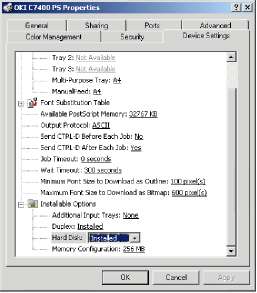
4. Выделите [Hard Disk (Жесткий диск)], затем выберите [Installed (Установлен)] и нажмите ОК.
Windows 2000 PCL
1. Нажмите на кнопку [Start (Пуск)] и затем выберите [Printers (Принтеры)] в меню [Settings (Настройка)].
2. Выделите имя принтера и выберите [Properties (Свойства)] в меню [File (Файл)].
3. Выберите вкладку [General (Общее)], нажмите кнопку [Printing Preferences (Предпочтения Печати)] и затем на вкладке [Device Option (Опции Устройства)].
Выберите вкладку [Advanced (Расширенные)], нажмите на кнопку [Printing Defaults (Установки печати по умолчанию)] и затем на вкладке [Device Option (Опции Устройства)].
4. Выберите [Printer Hard Disk (Жесткий диск принтера)] и нажмите на кнопку ОК трижды.
Windows 98/95 PostScript
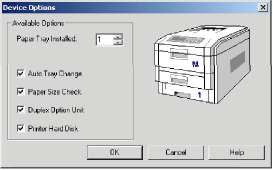
1. Нажмите на кнопку [Start (Пуск)] и затем выберите [Printers (Принтеры)] в меню [Settings (Настройка)].
2. Выделите имя принтера и выберите [Properties (Свойства)] в меню [File (Файл)].
3. Выберите вкладку [Device Options (Опции устройства)].
4. Выделите [Hard Disk (Жесткий диск)], затем выберите [Installed (Установлен)] и щелкните на [ОК].

Windows 98/95/NT 4.0 PCL
1. Нажмите на кнопку [Start (Пуск)] и затем выберите [Printers (Принтеры)] в меню [Settings (Настройка)].
2. Для Windows 98/95 - Выделите имя принтера и выберите [Properties (Свойства)] в меню [File (Файл)].
Для Windows NT 4.0 - Выделите имя принтера и выберите [Document Default (Документ по умолчанию)] в меню [File (Файл)].
3. На вкладке [Paper (Бумага)] выберите [Device Options (Опции Устройства)].
4. Выделите [Printer Hard Disk (Жесткий диск принтера)] и дважды щелкните на [ОК].
Macintosh
1. Перетащите значок принтера с рабочего стола в мусорную корзину и опустошите мусорную корзину.
2. Создайте новый рабочий принтер, и установки будут обновлены автоматически. Обратитесь к Главе 3 Установки Macintosh.
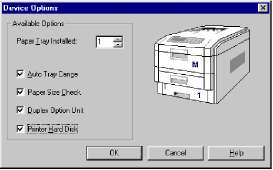
Дополнительные лотки для бумаги
Могут быть установлены два дополнительных лотка для бумаги, что в комбинации со стандартных бумажным лотком увеличивает емкость для бумаги до приблизительно 1590 страниц.
Установка
1. Выключите принтер и отключите кабель питания и кабель интерфейса.
ВЕС ПРИНТЕРА СОСТАВЛЯЕТ 48 КГ, ПОЭТОМУ ВО ИЗБЕЖАНИЕ ТРАВМ СЛЕДУЕТ ПОДНИМАТЬ ПРИНТЕР ВДВОЕМ.
2. Мягко опустите принтер на дополнительный бумажный лоток, выравнивая отверстия и соединительный патрон на основании принтера со шпильками и штекером дополнительного бумажного лотка.
При установке обоих дополнительных бумажных лотков в первую очередь соедините дополнительные лотки вместе как один блок, а затем поставьте принтер сверху на оба дополнительных бумажных лотка.
3. Подключите кабель интерфейса принтера и кабель питания, а затем включите принтер.
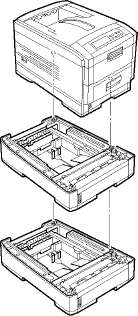
4. Отпечатайте Menu Map (Схему меню) для проверки того, что дополнительный бумажный лоток установлен правильно.
(a) Нажмите Menu (Меню) (0) дважды для получения доступа к INFORMATION MENU (Меню информации).
(b) Нажмите кнопку Select (Выбор) (3) и убедитесь, что текст PRINT MENU MAP (Печать схемы меню) показан на дисплее на жидких кристаллах.
(c) Нажмите кнопку Select (Выбор) (3) для печати схемы меню.
(d) Убедитесь, что TRAY 2 (Лоток 2) (и TRAY 3 (Лоток 3), если он установлен) появляются в MEDIA MENU (Меню носителя).
5. Автоматическое переключение лотков включается следующим образом:
(a) Нажмите кнопку Menu (Меню) (0) до получения текста PRINT MENU (Меню печати) и нажмите кнопку Select (Выбор) (3).
(b) Нажмите кнопку Item (Элемент) (1) до получения текста AUTO TRAY SWITCH (Автоматическое переключение лотков).
(c) Нажмите кнопку Value (Значение) (2) до получения текста ON (Включено), затем нажмите кнопку Select (Выбор) (3).
(d) Нажмите кнопку Online (Режим работы) (4) для возвращения принтера в рабочее состояние.
Драйвер принтера
После установки дополнительных бумажных лотков и до начала их использования следует настроить драйвер принтера следующим образом.
Windows 2000/NT 4.0 PostScript
1. Нажмите на кнопку [Start (Пуск)] и затем выберите [Printers (Принтеры)] в меню [Settings (Настройка)].
2. Выделите имя принтера и выберите [Properties (Свойства)] в меню [File (Файл)].
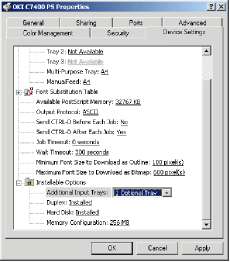
3. Выберите вкладку [Device Settings (Установки устройства)].
4. Выделите [Additional Input Trays (Дополнительные лотки подачи)], затем выберите количество установленных лотков и щелкните на [ОК].
Windows 2000 PCL
1. Нажмите на кнопку [Start (Пуск)] и затем выберите [Printers (Принтеры)] в меню [Settings (Настройка)].
2. Выделите имя принтера и выберите [Properties (Свойства)] в меню [File (Файл)].
3. Нажмите левую клавишу мыши на вкладке [General (Общие)], далее укажите [Printing Preferences (Предпочтения Печати)], затем на вкладке [Device Options (Опции Устройства)].
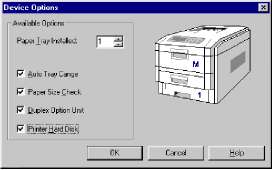
Нажмите левую клавишу мыши на вкладке [Advanced (Расширенные)], далее укажите [Printing Defaults (Установки печати по умолчанию)], затем на вкладке [Device Options (Опции Устройства)].
Увеличьте число [Paper Tray Installed (Установленные бумажные лотки)] в соответствии с числом установленных лотков.
Выделите [Auto Tray Change (Автоматическая смена лотка)] и дважды нажмите ОК.
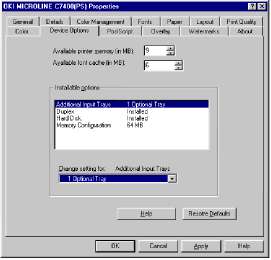
Windows 98/95 PostScript
1. Нажмите на кнопку [Start (Пуск)] и затем выберите [Printers (Принтеры)] в меню [Settings (Настройка)].
2. Выделите имя принтера и выберите [Properties (Свойства)] в меню [File (Файл)].
3. Выберите вкладку [Device Option (Опции Устройства)].
4. Выделите [Additional Input Trays (Дополнительные лотки подачи)], затем выберите количество установленных лотков и нажмите ОК.
Windows 98/95/NT 4.0 PCL
1. Нажмите на кнопку [Start (Пуск)] и затем выберите [Printers (Принтеры)] в меню [Settings (Настройка)].
2. Для Windows 98/95 - Выделите имя принтера и выберите [Properties (Свойства)] в меню [File (Файл)].
Для Windows NT 4.0 - Выделите имя принтера и выберите [Document Default (Документ по умолчанию)] в меню [File (Файл)].
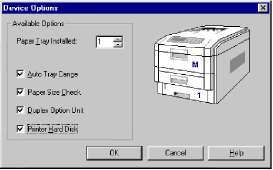
3. На вкладке [Paper (Бумага)] выберите [Device Options (Опции Устройства)].
4. Увеличьте число [Paper Tray Installed (Установленные бумажные лотки)] в соответствии с числом установленных лотков.
5. Выделите [Auto Tray Change (Автоматическая смена лотка)] и дважды нажмите ОК.
Macintosh
1. Перетащите значок принтера с рабочего стола в мусорную корзину и опустошите мусорную корзину.
2. Создайте новый рабочий принтер, и установки будут обновлены автоматически. Обратитесь к Главе 3 Установки Macintosh.
Блок дуплекса
Установка
1. Выключите принтер и отключите кабель питания.
2. Откройте переднюю крышку (1).
3. Вставьте блок дуплекса (2) в принтер, обеспечивая вхождение сторон блока дуплекса в пазы принтера.
4. Мягко полностью вдвиньте блок дуплекса (2) в принтер.
5. Закройте переднюю крышку (1).
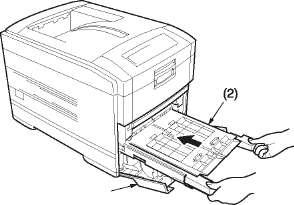 (1)
6. Подключите кабель питания, а затем включите принтер.
7. Нажмите кнопку Menu (Меню) (0) до получения текста PRINT MENU (Меню печати), затем нажмите кнопку Select (Выбор) (3).
8. Нажмите кнопку Item (Элемент) (1) до получения текста DUPLEX (Дуплекс).
9. Нажмите кнопку Value (Значение)(2) до получения текста ON (Включен) и нажмите кнопку Select (Выбор) (3). Появившаяся звездочка (*) указывает на включенную опцию дуплекса.
10. Нажмите кнопку Online (Режим работы) (4) для возвращения принтера в рабочее состояние.
Драйвер принтера
После установки блока дуплекса и до начала его использования драйвер принтера должен быть настроен следующим образом.
Windows 2000/NT 4.0 PostScript
1. Нажмите на кнопку [Start (Пуск)] и затем выберите [Printers (Принтеры)] в меню [Settings (Настройка)].
2. Выделите имя принтера и выберите [Properties (Свойства)] в меню [File (Файл)].
3. Выберите вкладку [Device Settings (Опции Устройства)].
4. Выделите [Duplex (Дуплекс)], затем выберите [Installed (Установлен)] и нажмите ОК.
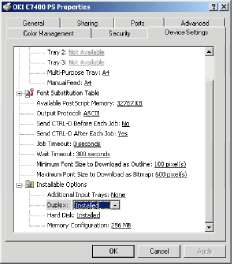
Выделите [Duplex Option Unit (Дополнительный блок дуплекса)] и три раза нажмите ОК.
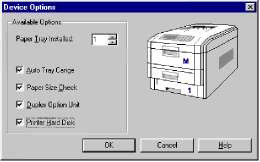
Windows 98/95 PostScript
Нажмите на кнопку [Start (Пуск)] и затем выберите [Printers (Принтеры)] в меню [Settings (Настройка)].
1. Нажмите на кнопку [Start (Пуск)] и затем выберите [Printers (Принтеры)] в меню [Settings (Настройка)].
2. Выделите имя принтера и выберите [Properties (Свойства)] в меню [File (Файл)].
3. Выберите вкладку [General (Общее)], нажмите кнопку [Printing Preferences (Предпочтения Печати)] и затем на вкладке [Device Option (Опции Устройства)].
Выберите вкладку [Advanced (Расширенные)], нажмите на кнопку [Printing Defaults (Установки печати по умолчанию)] и затем на кнопке [Device Option (Опции Устройства)].
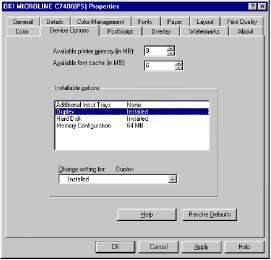
2. Для Windows 98/95 - Выделите имя принтера и выберите [Properties (Свойства)] в меню [File (Файл)].
Для Windows NT 4.0 - Выделите имя принтера и выберите [Document Default (Документ по умолчанию)] в меню [File (Файл)].
3. Выберите вкладку [Device Optionbi (Опции Устройства)].
4. Выделите [Duplex (Дуплекс)], затем выберите [Installed (Установлен)] и щелкните на [ОК].
Windows 98/95/NT 4.0 PCL
1. Нажмите на кнопку [Start (Пуск)] и затем выберите [Printers (Принтеры)] в меню [Settings (Настройка)].
2. Выделите имя принтера и выберите [Properties (Свойства)] в меню [File (Файл)].
3. На вкладке [Paper (Бумага)] выберите [Device Options (Опции Устройства)].
Русский
4. Выделите [Duplex Option Unit (Дополнительный блок дуплекса)] и дважды нажмите ОК.
Macintosh
1. Перетащите значок принтера с рабочего стола в мусорную корзину и опустошите мусорную корзину.
2. Создайте новый рабочий принтер, и установки будут обновлены автоматически.
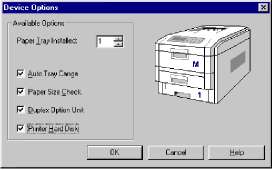 <<<назад
далее>>>
<<<назад
далее>>>
при использовании материалов ссылка на сайт компании awella.ru обязательна
Помогла информация на сайте ? Оставьте отзыв о работе нашей компании ! Это можно сделать в яндекс браузере и это простимулирует работников нашей компании (ответственные получат бонусы), которые собирали ее для вас! Спасибо !
|